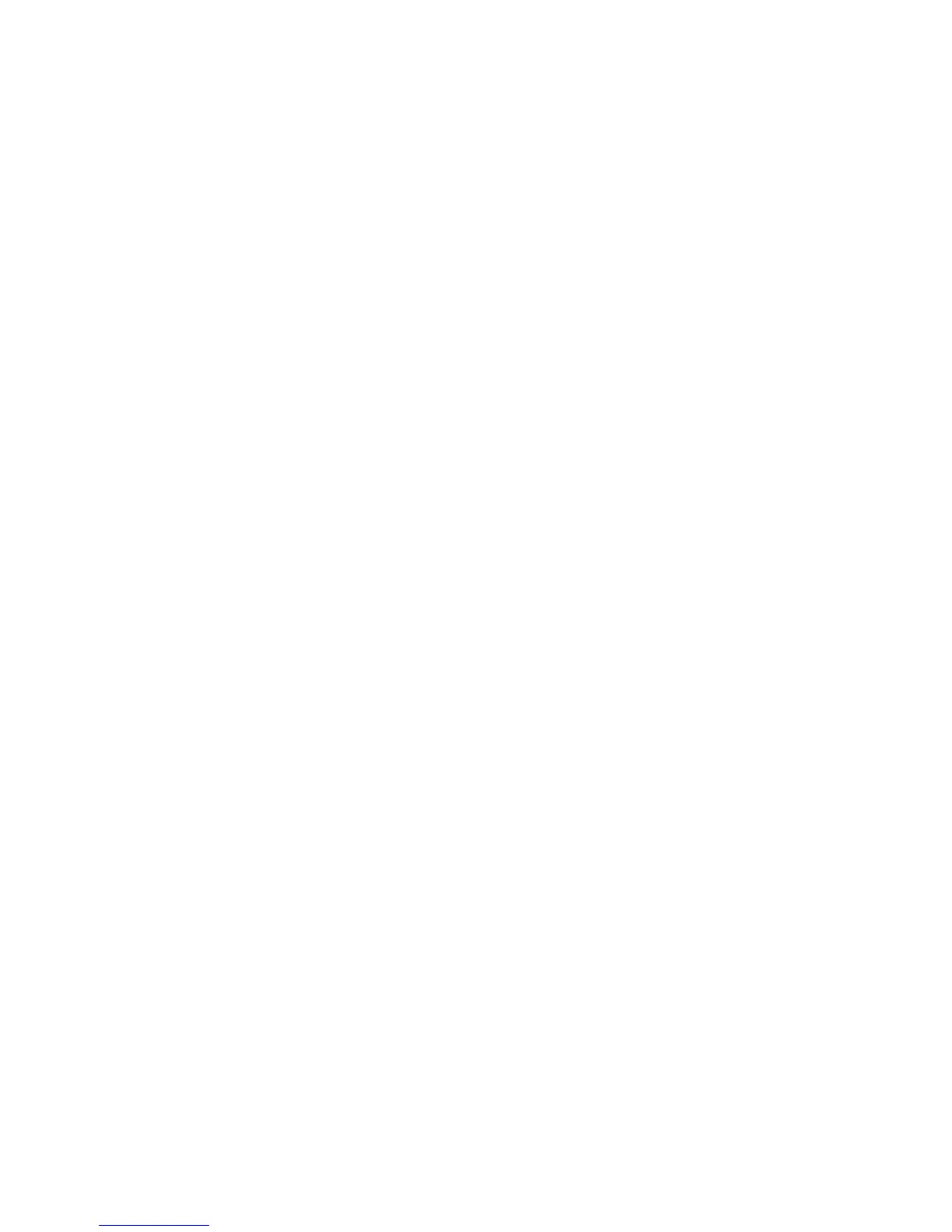Numérisation
Imprimante multifonctions WorkCentre 7120/7125
Guide d'utilisation
127
Impression de fichiers mémorisés sur l'imprimante
Pour imprimer un fichier mémorisé dans un dossier de l'imprimante :
1. Appuyez sur la touche Accueil Services.
2. Sur l'écran tactile, appuyez sur Envoi depuis dossier.
3. Sélectionnez le dossier de votre choix. Si un mot de passe est demandé, entrez-le à l'aide du pavé
alphanumérique, puis sélectionnez Confirmer sur l'écran tactile.
4. Dans la liste des fichiers, appuyez sur le fichier de votre choix. Pour imprimer plusieurs fichiers,
sélectionnez-les les uns après les autres.
Remarque : Pour afficher un aperçu du fichier sous forme de vignette, dans la liste déroulante
Liste, sélectionnez Vignette.
5. Appuyez sur Imprimer.
6. Si nécessaire, sélectionnez l'une des options suivantes : Papier, Impression recto verso
ou Destination.
7. Pour définir le nombre de copies, appuyez sur Quantité, puis entrez la quantité souhaitée à l'aide
du pavé alphanumérique.
8. Appuyez sur Imprimer.
Autres options d'envoi depuis un dossier
1. Pour afficher un aperçu agrandi du fichier :
a. Dans la liste des fichiers de l'écran tactile, appuyez sur le fichier de votre choix.
b. Appuyez sur Informations fichier. Dans la liste déroulante Page entière, appuyez sur Vue
agrandie. Appuyez sur les boutons de défilement pour examiner l'aperçu agrandi.
c. Pour faire pivoter l'aperçu, sélectionnez la rotation souhaitée dans la liste déroulante Non.
Remarque : La rotation de l'aperçu n'entraîne pas la rotation de l'impression.
d. Lorsque vous avez terminé, appuyez sur Fermer.
2. Pour afficher un résumé des informations sur le fichier :
a. Dans la liste des fichiers de l'écran tactile, appuyez sur le fichier de votre choix.
b. Appuyez sur Vérification.
c. Lorsque vous avez terminé, appuyez sur Fermer.
3. Pour supprimer un fichier :
a. Dans la liste des fichiers de l'écran tactile, appuyez sur le fichier à supprimer.
b. Appuyez deux fois sur Supprimer.
4. Pour modifier le nom d'un fichier :
a. Dans la liste des fichiers de l'écran tactile, appuyez sur le fichier de votre choix.
b. Appuyez sur Informations fichier.
c. Appuyez sur Modifier nom du fichier.
d. À l'aide du clavier de l'écran tactile, tapez le nouveau nom.
e. Appuyez sur Enregistrer, puis sur Fermer.
